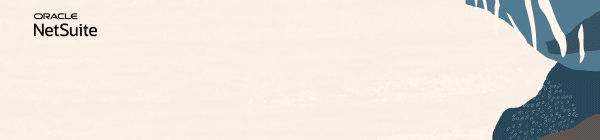ディスカッション
AIを用いた自動化で請求書処理を合理化
AIを用いた考察を使用して、計画と予測を迅速化
Join us for complimentary one-day events around the world and step into a future fueled by AI and limitless potential. Explore new breakthroughs, sharpen your skills, and connect with experts who are shaping what’s next. Experience bold keynotes, interactive learning, and connections that span the global NetSuite community. Discover what's next at SuiteConnect Tour 2026.
We’re excited to announce that the 2025 Community Recap is now available! This special recap highlights the amazing contributions and achievements of our members over the year and celebrates the collective success of our community.
Check your personalized recap to see the impact you made in 2025 and how your efforts helped shape our community’s growth and success.
View Your 2025 Community Recap
Thank you to everyone for your passion, collaboration, and support. Here’s to building an even stronger community together in the year ahead!
Season’s greetings to you and yours! As we head into the holidays (December 24 – January 4), we want to take a moment to celebrate the incredible strength and collaboration within our community. Even during the break, you can continue to benefit from connecting with peers, searching related threads, posting your questions, and marking helpful replies as “Accepted” in the Support Community.
Please note our dedicated team will be on reduced coverage during this time, and regular responsiveness will resume on January 5. Wishing you a joyful and restful holiday season!
-The NetSuite Support Community Team
NetSuite管理者ヒント | コマース・カテゴリの欠落
WebストアとしてSuiteCommerce Advancedを実装する場合、コマース・カテゴリがサイトに存在しない、またはカテゴリがまったく表示されないという問題が発生する可能性があります。
アドレス・バーのドメインにURLコンポーネントを追加することで、カテゴリに直接アクセスしようとする場合があり、機能しない場合もあります。コマース・カテゴリが表示されても、いずれかのカテゴリをクリックすると「ページが見つかりません」というエラーが発生する可能性があります。
問題を確認して解決する方法は次の通りです。
検索索引の再構築の実行を試行します。再構築が完了したら、サイトを確認して問題が解決されたかどうかを確認します。
1.「コマース」→「Webサイト」→「Webサイト・リスト」にナビゲートします。
2. Webサイトのレコードで「編集」をクリックします。
3.「アクション」にマウス・ポインタを重ね、「検索索引の再構築」
4. をクリックします。「OK」をクリックします。
複数のWebサイトがある場合は、各サイトに独自のカタログがあることを確認してください。
1.「コマース」→「コンテンツ管理」→「コマース・カタログ」にナビゲートします。
2.各サイトのカタログを確認して作成してください。
空のカテゴリがWebストアに表示されない場合は、「空のカテゴリを除外」プリファレンスが有効になっているかどうかを確認します。この設定は、「コマース」→「Webサイト」→「構成」にナビゲートし、Webサイトのレコードおよびドメインを選択して、「統合」タブおよび「カテゴリ」サブタブに移動することで確認できます。
カテゴリへのアクセス時に「ページが見つかりません」というエラーが表示された場合は、Webサイト設定レコードの「ソート・フィールド」タブで「コマース・カテゴリ」が追加されていることを確認してください。これを行うには、「コマース」 > 「Webサイト」 > 「Webサイト・リスト」にナビゲートし、Webサイト・レコードで「編集」をクリックして、「検索索引」タブに移動します。
前述の解決策がいずれも機能しない場合は、カスタム・テーマまたは拡張機能によって問題が発生している可能性があります。SuiteCommerceベース・テーマに切り替えて、問題が続くかどうかを確認してください。カテゴリがベース・テーマで正しくロードされた場合、問題はカスタム・テーマまたはインストールされた拡張機能に関連している可能性があります。
コマース・カテゴリを表示して、コマース・カテゴリについてさらに学習しましょう。
ご意見をお聞かせください。コメントで得たインサイトや経験を共有したり、NetSuite 管理者コーナーでディスカッションを投稿したりして、一緒に学習を続けましょう。
Bry Cabria-Oracle | SuiteCommerce & NetSuite Mobile App | Ask A Guru
Learn how to Refer a member | Earn the Answer Accepter Badge | Be the Content Creator of the Quarter | Vote for the content you want to see!